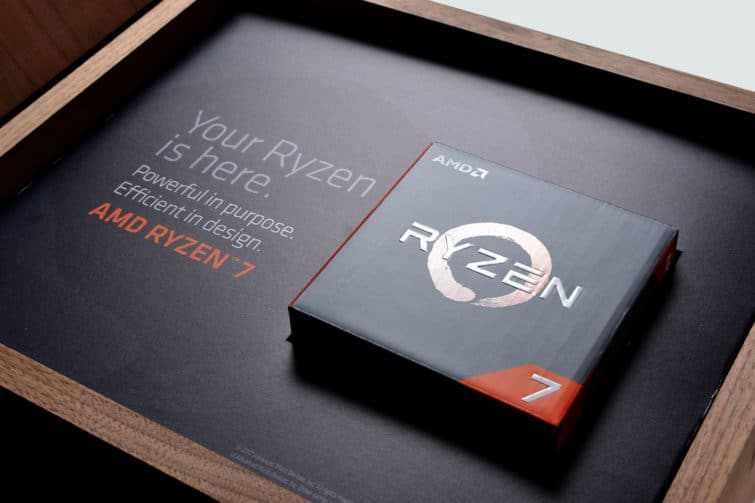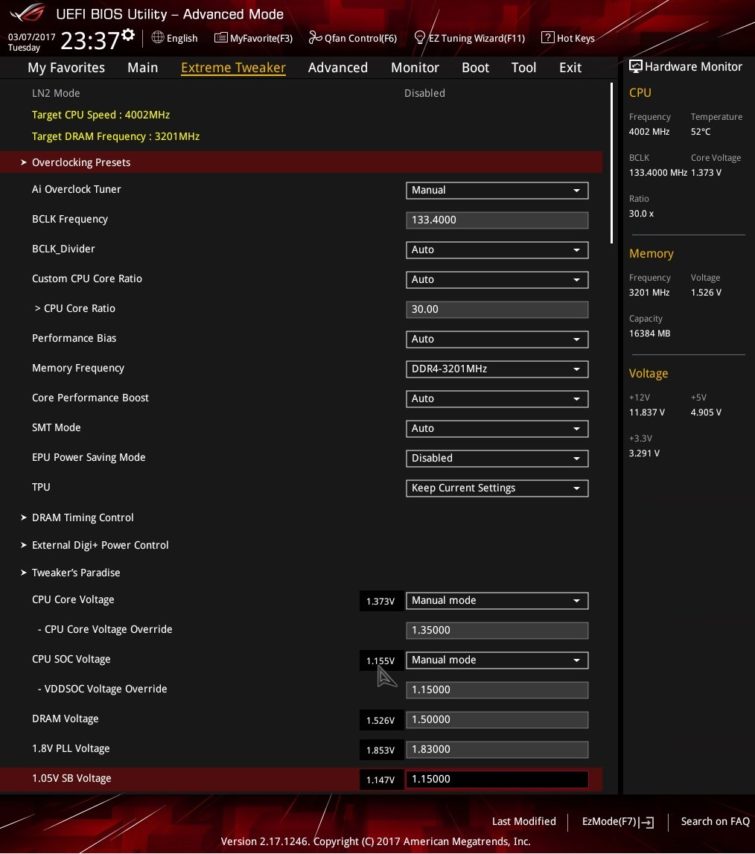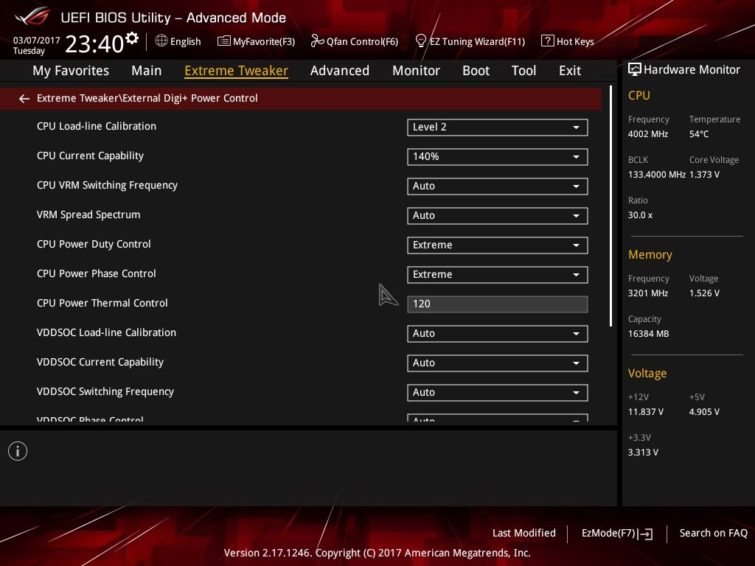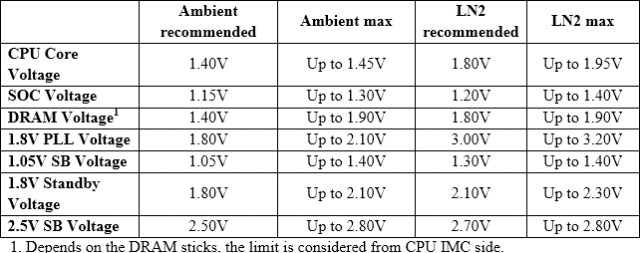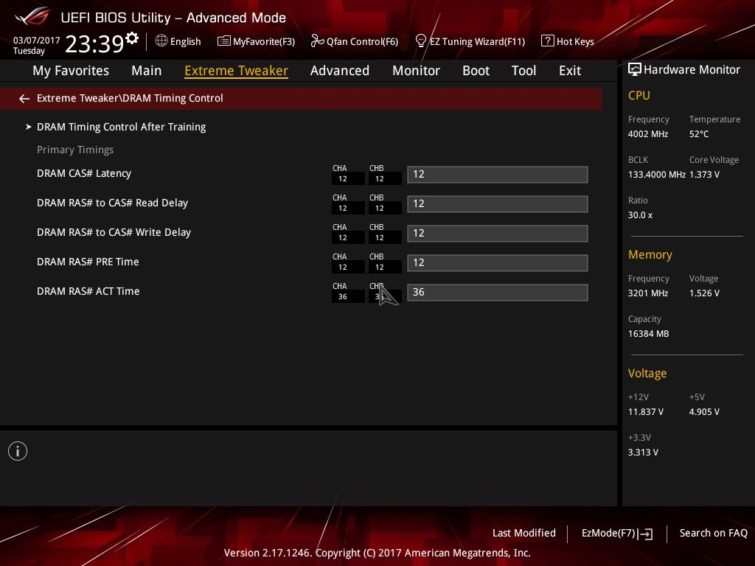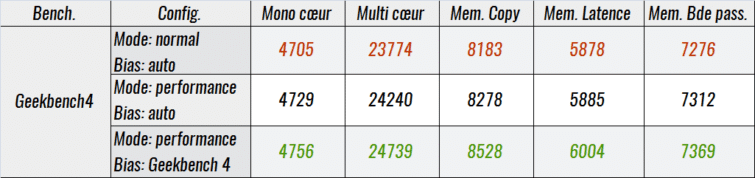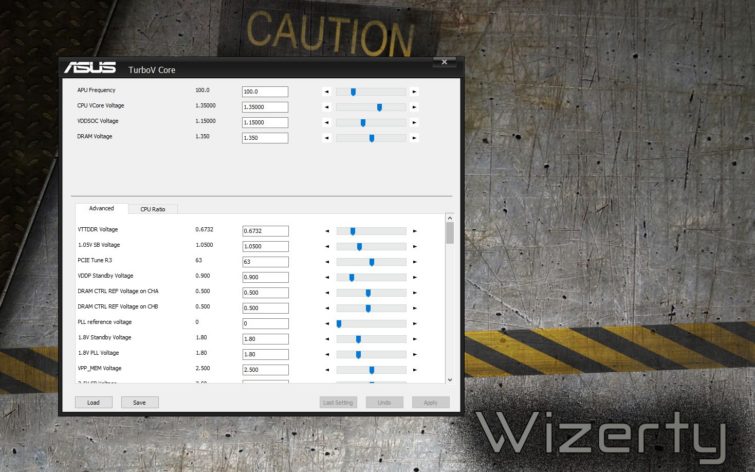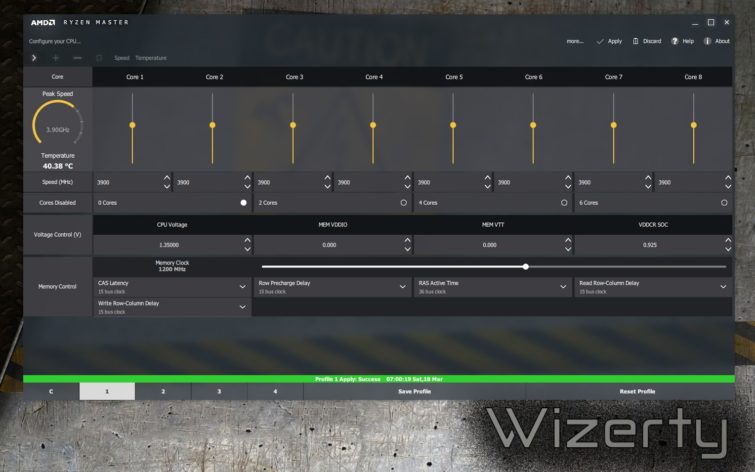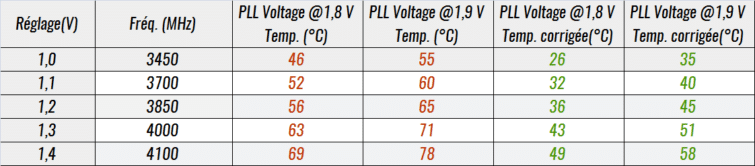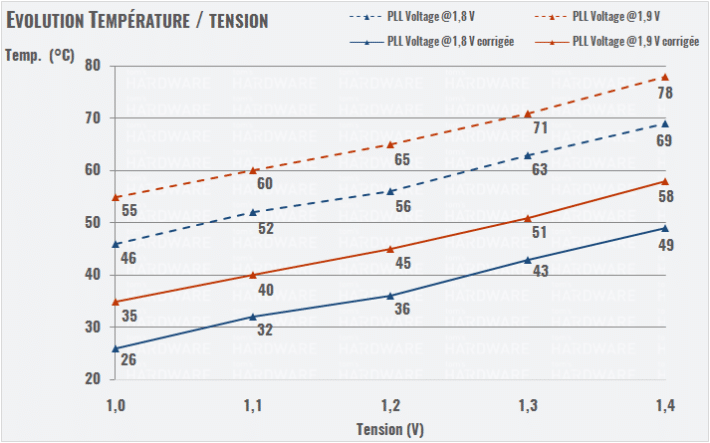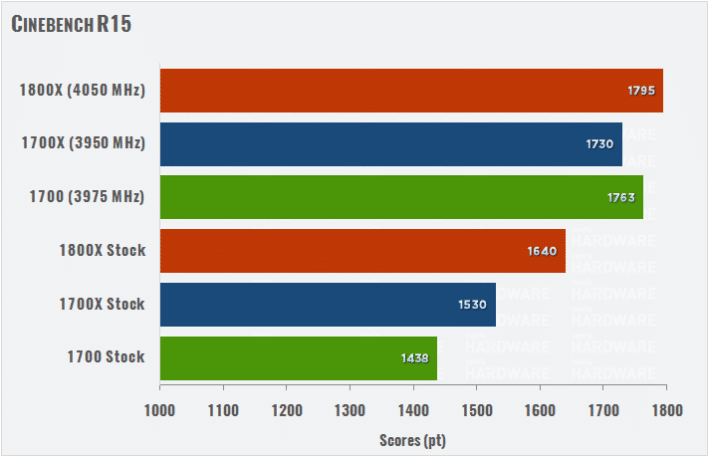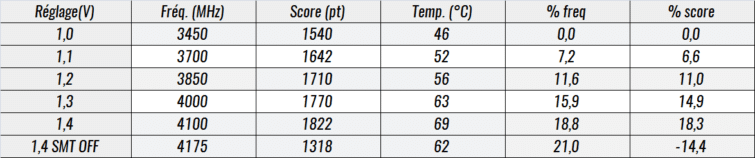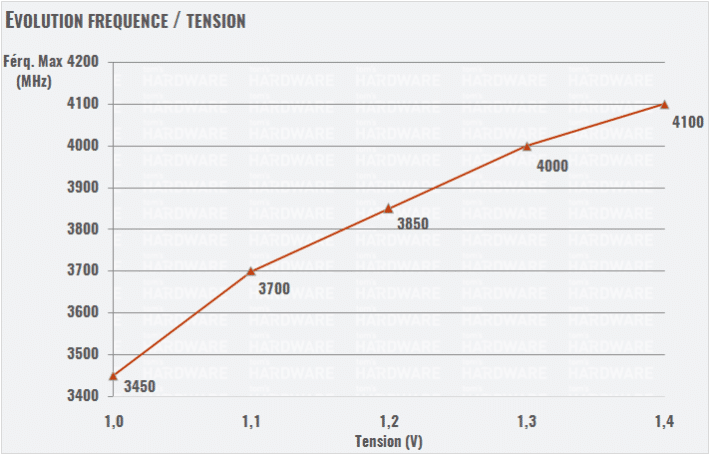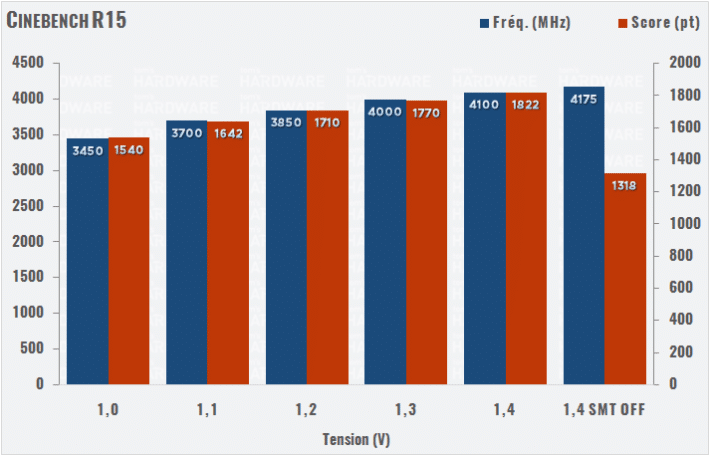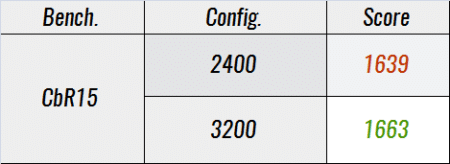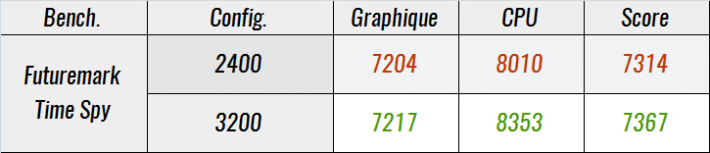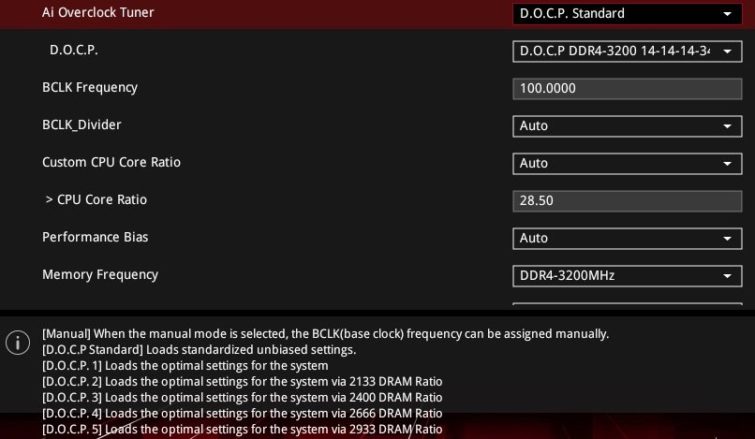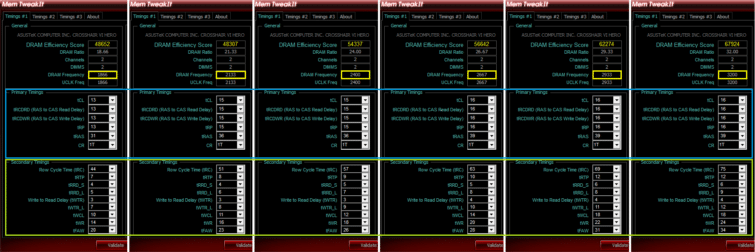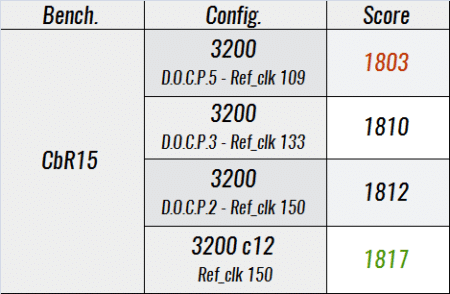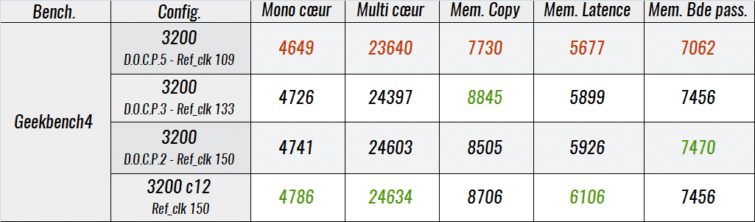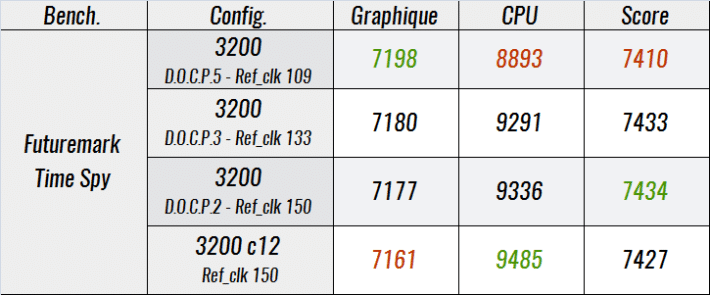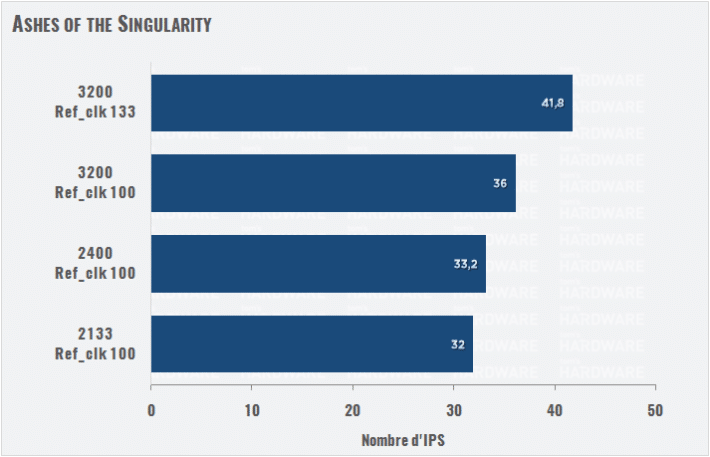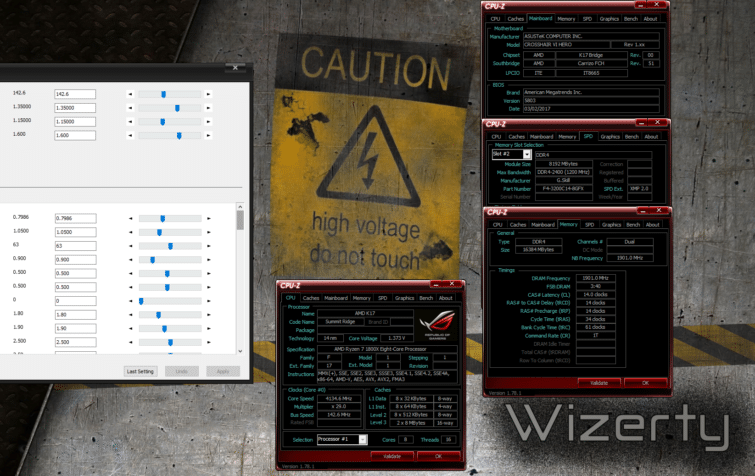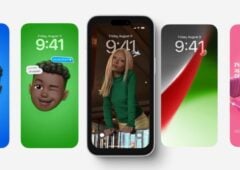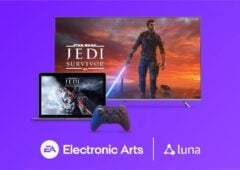Intro : notre arsenal d’overclocking
Ryzen, si vous suivez, même de très loin, l’actualité informatique, vous n’avez pas pu y échapper. La nouvelle génération de processeurs AMD vient mettre un grand coup de pied dans la fourmilière. Déjà imbattable d’un point de vue financier, elle permet en plus d’overclocker librement tous les processeurs qui la composent.
Ryzen, bête de course ? À moins que ses défauts de jeunesse ne viennent tout gâcher !
Comme à notre habitude nous avons retourné le BIOS dans tous les sens pour analyser les capacités d’overclocking des Ryzen octocoeurs, et vous allez voir que cela en vaut parfois la peine !
Nous avons déjà testé Ryzen à deux reprise. Lors d’un premier test pour le 1800X et lors d’un second test plus complet et plus fiable avec les 1700, 1700X et 1800X. Ici, nous allons le tester en overclocking sous watercooling (l’azote viendra ensuite, quand la plateforme sera plus stable), sans oublier de tester l’overclocking et l’influence de la RAM et de la fréquence de référence (Ref_Clock).
Configuration de test
Les emballages c’est le mal, mais lorsque AMD nous fait parvenir le kit presse Ryzen dans sa magnifique boîte en bois, ça change des cartons qui jonchent notre bureau ! Nous avons reçu les trois processeurs octocoeurs d’AMD : Ryzen R7 1700, 1700X et 1800X. Et pour les torturer, nous nous sommes entourés de ce qui se fait de mieux.
Le refroidissement est assuré par le Silent Loop 280 de be quiet!, qui nous a fait bonne impression lors de son test.

be quiet! Silent Loop 280 mm
-
€
be quiet! silent loop 280 mm149.90€
-
149.90€
La carte mère retenue pour notre test n’est autre que l’ASUS CROSSHAIR VI HERO.

ASUS CROSSHAIR VI HERO
-
€
asus crosshair vi hero469.61€
-
469.61€
-
541.61€
-
599.99€
Elle sera équipée de deux barrettes flambant neuves de G.SKILL FLARE X. Ces modules sont développés spécialement pour Ryzen. De plus elles sont équipées de puces Samsung B-die particulièrement douées pour l’overclocking. Le combo parfait ? Nous allons bientôt le savoir.

G.Skill Flare X – F4-3200C14D-16GFX
Afin de ne pas être trop limités par la carte graphique, nous utiliserons l’ASUS STRIX GTX 1080 qui avait été testée en air et sous azote liquide lors d’un précédent test.

Asus ROG STRIX GTX 1080
-
€
asus rog strix gtx 1080220€
-
220€
-
349.99€
Pour finir, notre fidèle Cooler Master MasterWatt Maker 1200 sera en charge d’alimenter la configuration.

COOLER MASTER – MasterWatt Maker 1200
Options BIOS : explications et analyses
Les options à connaître pour OC
Même si l’overclocking via Windows est très pratique pour dégrossir le travail ou pour tester rapidement un réglage, un passage par le BIOS s’impose.
Cette remarque est d’autant plus vraie que la plateforme est totalement nouvelle.
Voici les principaux réglages que propose le BIOS :
- Ai Overclock Tuner : Passez-le en manuel afin de pouvoir régler l’horloge de référence, ou sur D.O.C.P pour ajuster la RAM à l’aide des profils prédéfinis par le fabriquant.
- BCLK Frequency : Nous reviendrons sur ce paramètre très important dans la suite de l’article. Nous utiliserons le terme Ref_clk pour le désigner. Il peut être ajusté de 85 à plus de 145 suivant les configurations. Par défaut il doit être proche des 100 MHz. On vous conseillera les fréquences dans ce dossier.
- CPU Core Ratio : Il s’agit du multiplicateur utilisé pour le calcul de la fréquence du processeur. Augmentez celui-ci pour overclocker votre CPU. Attention, lorsqu’il n’est pas réglé sur Auto, l’XFR se désactive : le processeur passe automatiquement en mode overclocking et les économies d’énergie sont désactivées. Il est ajustable par palier de 0,25x.
- Memory Frequency : Fréquence de la mémoire vive, de 1333 à 3200 MHz, mais vous pourrez aller au-delà à l’aide du Ref_clk. Ce paramètre est très important pour les performances globales de votre machine, nous y reviendrons.
- SMT Mode : Le Simultaneous MultiThreading est l’équivalent de l’Hyper-Threading chez Intel. Attention, sur notre carte, nous avons eu des difficultés lorsque cette option était réglée sur Activé. Mieux vaut donc la laisser sur Auto, le SMT sera de toute manière activé et vous n’aurez pas de bug.
- CPU Core Voltage Override : Il permet de régler la tension d’alimentation de votre processeur. Il est conseillé par Asus de ne pas dépasser les 1,4 V, voire 1,45 V avec un bon refroidissement.
- DRAM Voltage : L’augmentation de la tension de la RAM vous permet de la stabiliser en overclocking. Une valeur de 1,35 V est généralement suffisante. Pour les très forts overclocking couplés à des timings très agressifs, celle-ci pourra être augmentée jusqu’à 1,8 V pour les puces type Samsung B-die, sans refroidissement particulier.
- PLL Voltage : Nous conseillons de verrouiller celui-ci à 1,8 V manuellement. Si vous laissez le réglage en automatique la carte mère risque de l’augmenter ce qui provoque une augmentation de la température (on le verra plus tard). C’est surtout utile sous azote pour les très gros overclocking (notamment pour la RAM).
Dans le menu External Digi+ Power Control :
- Load-line Calibration : D’après les tests que nous avons effectués, et que nous allons vous présenter dans quelques lignes, utilisez de façon préférentielle le niveau 1
- CPU Current Capability : Pour ne pas être limités lors de l’overclocking nous vous conseillons de monter ce dernier à 140%.
| Note : Nous rappelons que le LLC permet de stabiliser la tension d’alimentation lorsque la charge s’amplifie. Quand le processeur est au repos, il consomme peu d’énergie et donc les 1,35 V demandés seront facilement atteints. Une fois le test démarré le processeur est d’avantage sollicité et la tension va baisser légèrement (à 1,3 V par exemple). Si le test est très lourd, elle peut même tomber d’avantage. Évidemment pour la stabilité du système cela n’est pas bon. Les cartes possèdent donc parfois une fonction appelée Load-Line Calibration. Une fois activée, le LLC va augmenter artificiellement la tension d’alimentation pour limiter cet effet. |
Test du LLC
Nous avons essayé chacun des modes proposés sur cette CROSSHAIR VI HERO et avons reporté les valeurs lues à l’aide de notre voltmètre. La tension du processeur était réglée sur 1,35 V dans le BIOS. Au repos, tous les profils donnent des valeurs très proches de 1,357 V, mais une fois en charge…
| Mode LLC | Repos | Charge |
| LLC 1 (auto) | 1,357 V | 1,36 V |
| LLC 2 | 1,357 V | 1,37 V |
| LLC 3 | 1,357 V | 1,4 V |
| LLC 4 | 1,357 V | 1,42 V |
| LLC 5 | 1,357 V | 1,44 V |
Sur cette carte le LLC fait un peu de zèle, car il augmente la tension même au repos. Au niveau 1 l’augmentation est contenue et ne causera aucun problème. Lors de nos essais, le mode auto donnait des valeurs identiques au niveau 1, mais pour plus de sécurité nous vous conseillons de verrouiller manuellement ce réglage sur 1. Le dernier niveau est un peu fou, 1,44 V mesuré au lieu des 1,35 V.
| Attention à la tension du CPU :Nous ne vous le répéterons jamais assez, avant d’être émerveillés par les performances en overclocking du processeur de votre ami, demandez lui toujours la tension réelle, mesurée sur un voltmètre. Mettre 1,35 V dans le BIOS ne signifie pas que le processeur reçoit cette tension, la preuve ici avec un LLC5 qui ajoute 0,1 V. Pour toute la suite de l’article les valeurs que nous vous annoncerons seront contrôlées à l’aide des points de mesure prévus par ASUS sur la C6H. |
Tensions max conseillées par Asus
Timings DRAM
Pour en finir avec le BIOS, le sous menu DRAM Timing Control vous donne accès au timing RAM. Non, vous ne rêvez pas, il n’y a que 5 réglages. Les réglages de la mémoire étant très importants sur cette plateforme, nous reviendrons sur ceux-ci un peu plus tard.
Notez que tous les autres paramètres disponibles dans DRAM Timing Control After Training ne seront pas appliqués. Du moins c’est le cas avec le BIOS 5803 que nous avons utilisé. AMD permettra peut être au fabriquant de carte mère de débloquer ces réglages dans les versions futures.
Un BIOS triche ?
Afin d’améliorer les performances sous Windows, AMD conseille aux utilisateurs de passer la gestion d’énergie en mode performance. Quel impact cela a-t-il ? Pour y répondre nous avons fait l’essai, et avons également testé l’option « Performance Bias » du BIOS grâce à Geekbench 4. Une option qui permet aux overclockeurs de grappiller quelques points dans les compétitions. Les scores sous Geekbench 4 sont une moyenne de trois tests consécutifs.
Le passage en mode performance apporte effectivement un gain, faible dans notre cas, mais qui peut sans doute être plus conséquent lorsque le processeur n’est pas overclocké et qu’il réduit beaucoup ses fréquences au repos. L’option « Performance Bias » du BIOS ajoute effectivement plus de points, même en « Auto » (réglage par défaut). Suite à l’activation du mode Geekbench 4, nous avons constaté un gain sur l’ensemble des cinq valeurs relevées. L’option sera prise pour de la triche par certains testeurs de cartes mères, et sera une bénédiction pour les compétitions d’overclocking !
Méthodes d’overclocking : RefCLK et PCIe
Logiciels : Asus TurboV contre Ryzen Master
Même si cela n’est pas très commode pour une utilisation quotidienne, le logiciel TurboV Core d’ASUS permet de modifier la Ref_clk sous Windows. TurboV Core est très complet et permet de modifier un nombre très important de tensions, et d’ajuster les coefficients multiplicateurs à la volée.
Bug : Nous avons découvert des bugs lors de l’utilisation de TurboV Core. Lors du test nous effectuions des essais à tension variable, nous l’ajustions donc depuis l’OS et regardions l’influence de celle-ci sur les températures. Soudain, alors que nous avions programmé 1,2 V, la température est passée de 50°C à 120°C en l’espace d’un dixième de seconde. Cinebench R15 n’a même pas eu le temps d’afficher le premier pixel. Nous avons alors pensé avoir appliqué un mauvais réglage.
Quelques minutes plus tard, de nouveau +114°C et nouvelle coupure instantanée du système (les protections fonctionnent, c’est déjà ça). Pour finir, alors que nous voulions entrer 1,1 V, la température a atteint 98°C, mais le système ne s’est pas arrêté, nous avons donc sauté sur notre voltmètre, en serrant les fesses pour que rien ne soit endommagé, et nous avons relevé la tension d’alimentation. Il aurait sans doute été plus prudent de couper le système, mais notre curiosité nous en a empêché.
Résultat ? Le jeu en valait la chandelle, rien n’est mort, et nous avons découvert que la tension, pourtant affichée à 1,1 V dans le logiciel était en réalité de 1,7 V. Nous n’avons aucune idée de la tension appliquée lorsque les sondes ont affiché +120°C, mais une chose est sûre, si 1,7 V en bench sur plusieurs secondes conduisent à « seulement » +98°C, la tension pour atteindre instantanément +120°C devait approcher les 2 V. Ils sont solides ces Ryzen…
Le bug ayant été remonté à ASUS, ceux-ci nous indiquent qu’il sera corrigé dans la prochaine version de TurboV Core. Pensez donc à utiliser celle-ci pour limiter les risques.
Même s’il possède quelques bugs, nous préférons le logiciel ASUS à Ryzen MASTER. Ce dernier est très lourd, offre peu de réglages, et nos scores s’effondrent lorsqu’il est ouvert !
Attention à l’overclocking du RefCLk

Du coup, monter le RefCLK peut poser des problèmes de stabilité sur toutes les interfaces. Asus conseille alors d’utiliser en priorité les interfaces connectées directement au processeur, qui encaissent mieux l’overclocking. Pour les ports SATA situés sur le chipset, Asus conseille même d’utiliser un stockage M.2, connecté au processeur en PCie, pour assurer en cas de gros overclocking.
Modification du Ref_clk
De nombreuses cartes mères ne permettent pas de modifier le Ref_clk, qui reste à 100 MHz. Certains fabricants ont donc implanté une horloge « externe » sur les cartes mères haut de gamme.
Celle-ci est présente sur la CROSSHAIR VI HERO, mais absente de la plupart des autres cartes mères. Vérifiez donc bien que votre carte possède une « external clockgen » si vous voulez overclocker à fond. A l’heure ou nous écrivons ces lignes, seules trois ou quatre cartes possèdent cette fonction.
Sur notre configuration, nous somme parvenus à dépasser les 148 MHz de Ref_clk et n’avons constaté aucun problème d’USB ni de SATA. Afin de ne pas limiter la montée en fréquence de l’horloge de référence, il faut que les coefficients multiplicateurs du processeur et de la mémoire soient réduits. En revanche, les lignes PCIe supportent difficilement cette montée en fréquence.
| Bug : Pour dépasser les 110 MHz sur notre carte mère, nous avons été obligé de laisser l’option SMT de notre carte mère sur Auto. Le SMT est alors activé, mais l’option « Activé » bloquait le boot à plus de 110 MHz. |
Pour revenir à notre Ref_clk, voici un exemple de la marge de progression que nous avons constaté sous OS. En effet vous ne pouvez pas booter à 100 MHz et passer à 150 sous Windows, il y a une marge de manœuvre réduite, glissante et non constante. Nous indiquons la fréquence de boot en premier, suivi par le maximum atteint avant que le système ne cesse de fonctionner.
| Boot | OS |
| 100 MHz | 104 MHz |
| 110 MHz | 115 MHz |
| 120 MHz | 127 MHz |
| 130 MHz | 138 MHz |
| 140 MHz | 148 MHz |
| 148 MHz | 154 MHz |
Gestion du PCI Express
La plateforme AM4 gère le PCI-E de troisième génération. Par défaut la carte sera donc configurée ainsi. Lorsque vous montez la Ref_clk au dessus de certains paliers, la carte va baisser d’une génération. Plus la fréquence est haute, plus la marge de progression est élevée. Pensant que ceci était lié aux lignes PCI-E nous avons essayé de forcer la génération 1, mais n’avons pas constaté de changement : le gain à partir de 100 MHz était toujours de 4 MHz.
Les performances graphiques ne semblent pas significativement affectées par ces changements, du moins pas sur les tests que nous avons menés dans les pages suivantes avec notre GTX 1080. On conseillera donc plutôt des fréquences de 104,8 ou 144,8 MHz. Si vous le souhaitez, vous pouvez verrouiller manuellement la génération PCI-E depuis le BIOS. Mais prenez garde, une Ref_clk trop haute avec une génération mal adaptée risque d’induire des instabilités dans les lignes PCI-E.
Températures et impact du PLL
Comme vous le savez sans doute, les processeurs Ryzen comportent de nombreux capteurs permettant de piloter la fréquence et les tensions en fonction de la température. Il est donc important de connaître comment celle-ci évolue. La température critique avant que le processeur passe en throttling est de 95°C.
Durant nos nombreux tests nous avions été étonnés de voir les températures élevées, notamment au repos, sur notre 1800X. L’étonnement avait été d’autant plus grand lorsque les essais sur le 1700 avaient débutés. Depuis AMD à publié un communiqué qui explique le fonctionnement des sondes de température. Pour connaître la température « réelle », il faudrait appliquer un offset de -20°C sur le R7 1800X et le R7 1700X. Pour le 1700, aucune correction n’est à apporter.
De plus, nous avons appris (et constaté) que cet offset de 20°C est très approximatif, et qu’il peut changer en fonction de la tension et de la charge apportée au processeur. Du coup, nos mesures de températures pour les 1700X et 1800X ne sont pas garanties…
Influence du PLL
Pour rappel, le refroidissement était assuré par un Silent Loop 280 de be quiet! Un système conventionnel mais très performant. Le processeur a été testé à différentes tensions, en appliquant à chaque fois une fréquence en adéquation avec celui-ci. Logiquement plus la tension augmente, plus la température est élevée.
Dans le tableau vous trouvez la température avec le PLL voltage par défaut, à savoir 1,8 V, mais également à 1,9 V. Pourquoi ? Simplement parce que la carte mère modifie celui-ci toute seule quand vous montez la fréquence du cœur. Nous avions alors des données incohérentes. Après une analyse plus approfondie, nous nous sommes aperçus que cette tension variait et qu’elle avait une influence très importante sur la température. Nous avons donc jugé utile de refaire les tests en fixant le PLL Voltage à 1,8 V, ce qui ne nous a posé aucun problème de stabilité.
L’augmentation de cette tension ne nous a pas semblé utile, nous n’avons pas constaté de gain en fréquence, en revanche l’élévation de la température est de 8°C en moyenne. Nous vous conseillons donc de fixer le PLL Voltage manuellement à 1,8 V, voire moins si votre processeur reste stable. Les deux dernières colonnes indiquent les températures corrigée en appliquant l’offset de -20°C.
Nous avons tracé des courbes à partir des valeurs relevées. L’augmentation de la température et quasiment linéaire. En trait continu vous retrouvez les valeurs corrigées en appliquant l’offset de -20°C. Chose intéressante, en fixant le PLL Voltage à 1,8 V nous pouvons ajouter 0,15 V au Vcore sans pour autant dépasser la température atteinte avec un PLL à 1,9 V.
Overclocking : 1700 vs 1700X vs 1800X
Overclocking à tension égale
Lorsque l’on sait que tous ces processeurs sont identiques et proviennent sans doute de la même chaîne de fabrication, nous sommes en droit de nous demander quel est le choix le plus judicieux. Nous avons donc comparé les fréquences de base de ceux-ci mais également l’overclocking maximum lorsque les 8 cœurs sont sollicités. La RAM était réglée en 3200 MHz, tous les autres paramètres du BIOS étaient laissés par défaut.
Le petit de la gamme a tout de même un avantage, puisqu’il a une tension d’alimentation assez basse, 1,07 V contre 1,16 et 1,23 V pour ses grands frères. La température s’en ressent, mais la comparaison n’est pas aisée, puisque les deux autres modèles sont impactés par l’offset des capteurs.
Nous avons appliqué l’offset de -20°C mais cette correction n’est pas parfaite. En effet l’écart entre la valeur lue et la valeur réelle n’est pas constant et change en fonction de plusieurs paramètres. Appliquer cet offset nous rapproche donc de la bonne température, sans toutefois garantir de l’atteindre.
Si le 1800X a nettement l’avantage à la base, l’écart s’efface quand on overclocke le système. Du coup, si l’overclocking ne vous fait pas peur, et au vu du prix plus qu’attractif du Ryzen 1700 nous vous conseillons celui-ci.
Performances
Le R7 1700 sert de base de comparaison. Avec 3200 MHz seulement (sur ses 8 coeurs), il obtient un score de 1438 points, loin des 1640 points du R7 1800X. Avec 500 MHz de plus pour le 1800X, l’écart de 14% en performance est facilement explicable.
Une fois overclocké, les différences s’effacent. Notre R7 1700 parvient même à dépasser le 1700X. Bien sûr, les résultats en overclocking peuvent varier d’un processeur à l’autre, nous vous en avions parlé lors de notre test d’overclocking de Kaby Lake.
Le 1800X garde la tête avec moins de 2% de performance en plus que le 1700. Chose assez surprenante le 1700X obtient un score en retrait et ceci ne peut pas s’expliquer uniquement par la fréquence inférieure. En effet à fréquence identique, le 1700X fait systématiquement moins de points que le 1700. N’ayant pas d’autre 1700X sous la main nous n’avons pas pu confirmer ce test sur d’autres processeurs.
1800X : overclocking max et scaling
Notre meilleur candidat pour l’overclocking étant le 1800X, nous avons conservé celui-ci pour le reste de nos tests. Dans cette partie vous allez voir le comportement du processeur à différentes tensions d’alimentation. Nous partirons donc du scénario type undervolting pour finir avec de l’overclocking. Nous avons utilisé un test court, Cinebench R15 (score indiqué dans le tableau), les valeurs annoncées ne sont donc pas 100% stables. Dans le cas d’une charge plus lourde, la progression observée sera toutefois similaire.
- Avec 1,0 V nous avons du baisser la fréquence à 3450 MHz. C’est ce réglage qui servira de point de comparaison.
- En passant à 1,1 V la fréquence fait un bond de 250 MHz. Une progression de 7,2% qui entraîne un gain en performance de 6,6%.
- A 1,2 V nous sommes légèrement en dessous de la tension d’alimentation par défaut. La fréquence peut être stabilisée à 3850 MHz. La marge de progression pas rapport à la fréquence XFR n’est donc pas très élevée sur ces 1800X.
- Avec 1,3 V nous atteignons la barre des 4 GHz.
- Notre dernier palier sera effectué à 4100 MHz pour 1,4 V.
- Comme certaines applications n’utilisent pas le SMT, nous avons voulu voir si la désactivation de celui-ci permettait un gain en fréquence. Sans le SMT nous avons progressé de 75 MHz. La température bénéficie également de cette désactivation : elle baisse de 7°C.
Comme sur la plupart des composants informatiques, une petite augmentation de la tension permet d’abord un gain très net en fréquence, mais ce gain faiblit peu à peu avec l’augmentation du VCore. Passer de 1,0 à 1,1 V permet un gain en fréquence de 250 MHz alors que le passage de 1,3 à 1,4 V n’offre qu’une progression de 100 MHz.
Dans ces conditions il semble difficile de conseiller une tension plus élevée que 1,3 à 1,35 V pour une utilisation quotidienne. Pour des benchmarks la tension peut être poussée à 1,4 V sans trop de risque.
Cinebench étant très dépendant de la fréquence des cœurs, c’est assez logiquement que nous observons un lien très fort entre fréquence et score. Si le SMT permet un gain en fréquence, sur Cinebench le score est évidemment en chute libre. Les 8 cœurs logiques en moins pénalisent lourdement cette application.
Influence de la RAM
L’overclocking des cœurs est assez limité, mais si vous souhaitez améliorer l’efficacité de votre plateforme, la mémoire est une partie à ne surtout pas négliger. Dans un premier temps nous allons vous montrer le gain en performance en passant de 2400 MHz à 3200 MHz. Sur notre CROSSHAIR VI HERO la valeur par défaut est de 2400 MHz, mais sur d’autres cartes mères, elle peut même être encore plus basse, et cela n’est pas sans conséquences.
Si vous voulez plus d’information sur les fréquences officiellement supportées par Ryzen, tout est dans notre premier test du 1800X. Notez aussi que la fréquence mémoire va grandement modifier les performances du processeur car elle conditionne la fréquence de communication entre les coeurs.
Cinebench R15
Ce test n’est pas très sensible à la mémoire, le gain devrait donc être anecdotique. L’effet de la RAM sur ce test est pourtant visible : environ 1,4% d’augmentation, ce n’est pas énorme, mais suffisant pour être noté.
Geekbench 4
Sur ce test le processeur et la mémoire sont tous deux sollicités, le gain devrait donc être plus élevé. Les tests mono cœur et multi cœurs progressent de 5 et 6%. Un écart notable, d’autant que nous avons simplement modifié un multiplicateur, et que la mémoire capable de supporter 3200 MHz n’est pas extrêmement coûteuse. Les scores sous Geekbench 4 sont une moyenne de trois tests consécutifs.
Time Spy
Est-ce que les benchmarks 3D profiteront de cette montée en fréquence de la mémoire ? La partie graphique n’est pas très sensible, on peut voir un gain, mais celui-ci est très léger. Le score sur le test CPU progresse toutefois de 343 points. Le total grimpe d’environ 50 points.
Influence du ref clock
Sur notre kit de G.SKILL FLARE X, nous avons cinq profils RAM préétablis. Ceux-ci sont appelés D.O.C.P. Pour faire le parallèle il s’agit d’un XMP mais en version ASUS-AMD.
Tous ces profils utilisent une fréquence finale de 3200 MHz et des timings principaux réglés à 14, mais avec un ratio et un Ref_clk différents pour arriver à 3200 MHz. Si vous regardez le bas de la capture d’écran chaque mode est expliqué :
- D.O.C.P.1 : réglage « optimal » : surtout pour une meilleure compatibilité, et moins pour les performances.
- D.O.C.P.2 : ratio 2133 et Ref_clk de 150 MHz pour arriver à 3200 MHz (difficile, le seul réglage qui n’est pas proposé à 3200 MHz)
- D.O.C.P.3 : ratio 2400 et Ref_clk de 133 MHz
- D.O.C.P.4 : ratio 2666 et Ref_clk de 120 MHz
- D.O.C.P.5 : ratio 2933 et Ref_clk de 109 MHz
Pourquoi se donner autant de mal ? Et bien AMD a verrouillé de très nombreux timings RAM dans le BIOS, ils ne sont pas accessible à l’utilisateur. Enfin ils n’y sont pas directement, mais avec un peu de ruse, vous pouvez tout de même les dompter.
Voici une copie des timings obtenus en bootant le système avec différents ratio mémoire. Le ratio mémoire est entouré en jaune dans chacune des six copies d’écran.
En bleu vous voyez les timings principaux. Ceux-ci changent en fonction du ratio, mais peuvent être forcés manuellement depuis le BIOS.
En vert vous avez une partie des autres timings, et ceux-ci ne sont pas accessibles. Si vous regardez attentivement, vous pourrez constater que plus le ratio RAM est élevé, plus les valeurs augmentent. Un timing haut est moins performant, nous avons donc tout intérêt à les conserver aussi bas que possible.
Pour être sûrs que vous compreniez bien voici deux exemples où la RAM sera réglée à 3200 MHz :
- Ratio 2133 et Ref_clk à 150 -> RAM à 3200 MHz, tRC à 51, tRTP à 8, tFAW à 23,
- Ratio 3200 et Ref_clk à 100 -> RAM à 3200 MHz, tRC à 75, tRTP à 12, tFAW à 34.
Inutile de vous dire que la première configuration sera plus rapide, du moins sur le papier. Voyons donc comment cela se traduit au niveau des performances. L’horloge étant modifiée, nous ajustons manuellement le coefficient multiplicateur du processeur afin que sa fréquence finale reste aussi près que possible de 4050 MHz. Nous n’avons rencontré aucun problème de stabilité durant ces manipulations.
Cinebench R15
Nous commençons comme à notre habitude par Cinebench R15. Toujours aussi peu sensible à la mémoire, le gain entre le D.O.C.P.5 et le 2 est faible, même pas 10 points. Si 10 points est une montagne pour un overclocker, cela n’est pas très intéressant pour un utilisateur classique. En passant les timings primaires manuellement à 12-12-12-12 au lieu de 14-14-14-14 nous gagnons encore 5 points.
Geekbench 4
Les tests mono cœur sont généralement moins sensibles à la RAM. Ici la progression est de 2% entre le profil 2 et le 5. Le passage à des timings encore plus serré donne 1% de gain supplémentaire. En multi cœurs nous arrachons 4% de mieux. A titre de comparaison, en supposant que la progression du score soit parfaitement linéaire, 4% correspondrait à 200 MHz de plus sur le CPU.
Si nous prenons en compte les 6% de gain suite au passage de 2400 MHz à 3200 MHz, nous avons une progression de 10% soit un équivalent de presque 500 MHz. Pas si négligeable que cela au final !
Le test de copie donne des résultats assez difficilement reproductibles. La tendance est visible, mais plusieurs centaines de point séparent les meilleures passes des moins bonnes. Résultat à prendre avec des pincettes même si les valeurs données sont la moyenne de trois passes. C’est sur ce test que le gain et le plus visible avec 12% d’écart entre le meilleur et le moins bon profil. Sur les deux dernières colonnes le gain et compris entre 5 et 7%.
Time Spy
Le test graphique ne semblait pas apprécier l’augmentation de la fréquence RAM. Voyons si les timings serrés améliorent la chose : plus la mémoire est rapide, plus le score baisse !
Les écarts sont faibles, à peine 0,5%. Pas de quoi fouetter un chat, cela représenterait à peine 0,2 image par seconde de moins sur un test qui en aurait 30. Ces résultats sont tout de même surprenants, d’autant que dans le même temps le score CPU s’envole. Avec 7% de plus, que nous pouvons cumuler au 4% précédemment observé, le gain est loin d’être négligeable.
Ashes of the Singularity
Avant de passer à la fréquence pure, nous avons effectué un dernier comparatif sur le benchmark Ashes of the Singularity. Les réglages graphiques étaient établis en HD crazy, mais c’est le mode « Focus CPU » qui a été retenu. (le test a été fait avant le patch d’optimisation pour Ryzen).
Nous avons utilisé les résultats obtenus avec de la RAM à 2133 comme base de comparaison. En passant à 2400 MHz le score progresse de 4,1%. La fréquence RAM est plus élevée, mais les timings sont plus relâchés, les deux effets s’annulent en partie.
Le passage à 3200 MHz marque un bon de 13%. Ce test est donc très sensible à la RAM, nous supposons que beaucoup de données doivent transiter d’un CCX à l’autre. Le lien entre les CCX étant « bridé » par la fréquence mémoire, il semble naturel que le goulot d’étranglement se relâche en augmentant les performances de la RAM.
En appliquant la technique que nous vous avons présenté, à savoir combiner un ratio RAM faible pour optimiser les timings et une fréquence RAM élevée en augmentant la Ref_clk, nous explosons les scores. Pas moins de 31% de gain.
Fréquence RAM maximum
Ayant entendu à de nombreuses reprises des personnes annonçant que Ryzen n’était pas doué pour les fréquences mémoire, nous avons voulu en avoir le cœur net. Les 3200 MHz en cas12 ne sont pas difficiles à obtenir, mais que ce passe-t-il après ?
Pour être honnête jusqu’à 3400 MHz les choses sont plutôt aisées, vous choisissez un réglage et la carte mère démarre. Du moins c’est le cas sur notre CROSSHAIR VI HERO, tout n’est pas aussi rose sur d’autres modèles.
Une fois passé cette limite, les choses se compliquent. Les résultats qui suivent varient d’un processeur à l’autre et sont fortement dépendants de la carte mère. De 3400 à 3650 MHz nous avons essuyé refus sur refus. Impossible d’obtenir un boot. Plus de fréquence ou moins de fréquence entraîne un refus, il n’y a qu’une toute petite zone « magique ». Une fois sous OS nous sommes parvenus à atteindre 3800 MHz. Les timings étaient alors en cas14, mais le cas12 ne pose pas de problème.
Nous avons bien entendu essayé de passer nos tests avec cette fréquence, mais les boots sont bien trop difficiles, et le système trop instable. Après trois heures pour effectuer les trois passes de Cinebench nous avons jeté l’éponge.
Ce qu’il faut retenir c’est la capacité de Ryzen à tenir ces fréquences. Difficile aujourd’hui, sans doute à cause du BIOS pas assez mature. Cette carte est certainement parmi les plus avancées actuellement, mais cela ne veux pas dire qu’elle est parfaite. Demain, avec une mise à jour BIOS, tout le monde pourra peut être accéder à ces fréquences et aux performances qui vont avec.
Astuce : Si la carte mère montre des difficultés à booter lorsque vous appliquez une fréquence mémoire élevée, essayez le petit bouton blanc en bas de la carte mère. Le « retry » permet souvent de se sortir de mauvaises passes. Si malgré cela vous restez bloqués, alors le bouton rouge fera redémarrer la carte en « safe mode ».
Conclusion

Prendre en main une nouvelle plateforme pour l’overclocking n’est jamais simple, mais lorsque TOUT est nouveau, il ne faut pas compter les heures passées pour essayer de maîtriser la bête. Ajoutez à ceci des BIOS mis à jour très régulièrement qui obligent à recommencer une partie des tests, des petits bugs persistants… Et nous ne pensions plus arriver à finir cet article.
Et pourtant, une fois la plateforme en main, tout semble si simple… Overclocker ces processeurs est un jeu d’enfant. Monter un coefficient, bidouiller la fréquence RAM, quoi de plus naturel ?
Ref_clk et RAM en embuscade !
Si vous voulez aller grappiller 4 à 5% de performances supplémentaires il vous faudra disposer d’une carte mère permettant de modifier l’horloge de référence, telle que notre CROSSHAIR VI HERO. Vous devrez sans doute aussi passer un peu de temps à lire cet article. Si c’est déjà fait, et que vous n’avez pas atterri directement à la conclusion félicitations !

La plateforme Ryzen souffre encore de quelques petits bugs de jeunesse, mais le potentiel est bien là. Surveillez attentivement la sortie des mises à jour BIOS. Celles-ci corrigeront petit à petit certains paramètres et amélioreront la stabilité de la RAM ainsi que les performances du système.
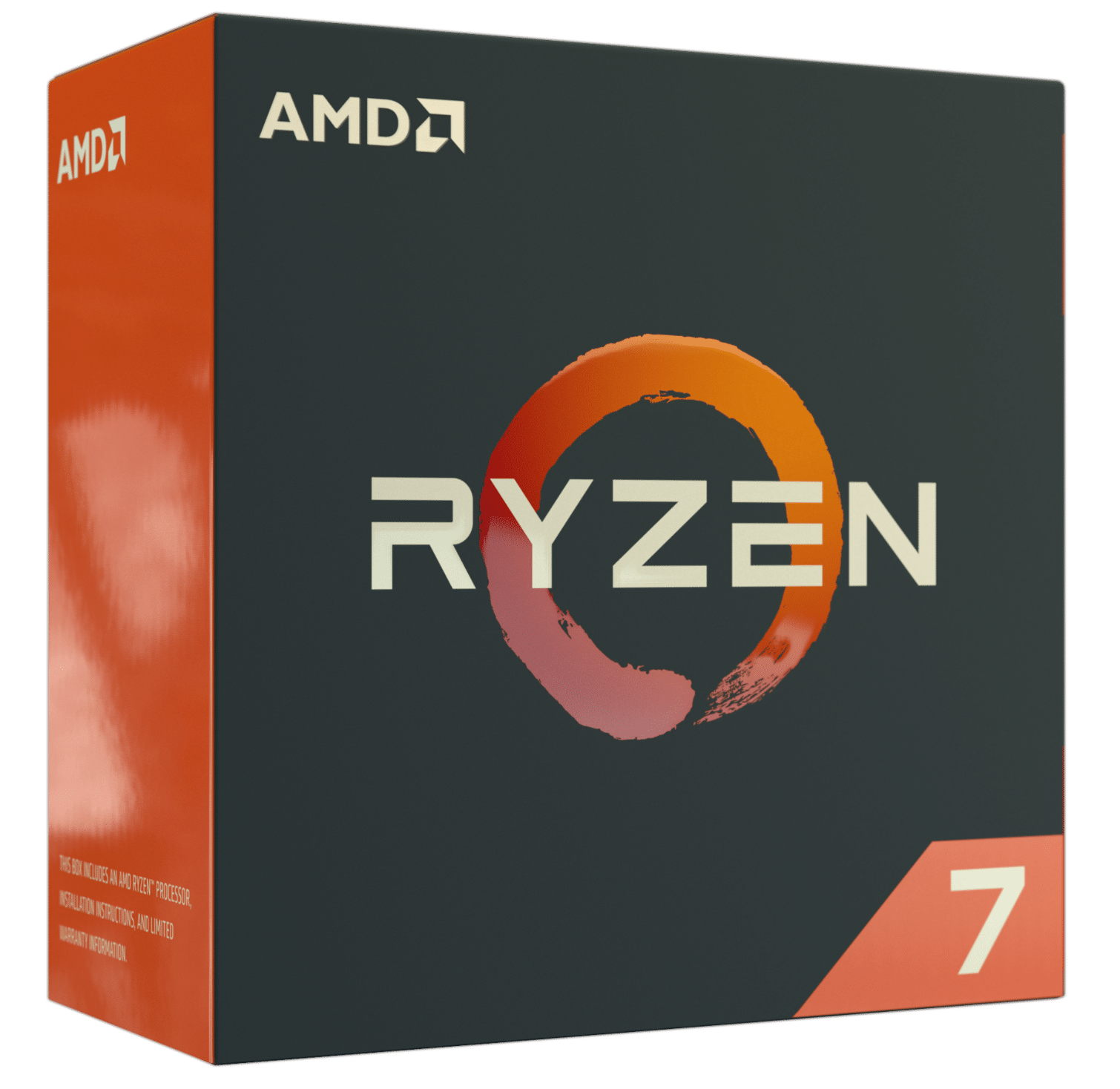
AMD Ryzen 7 1800X (3.6 GHz)
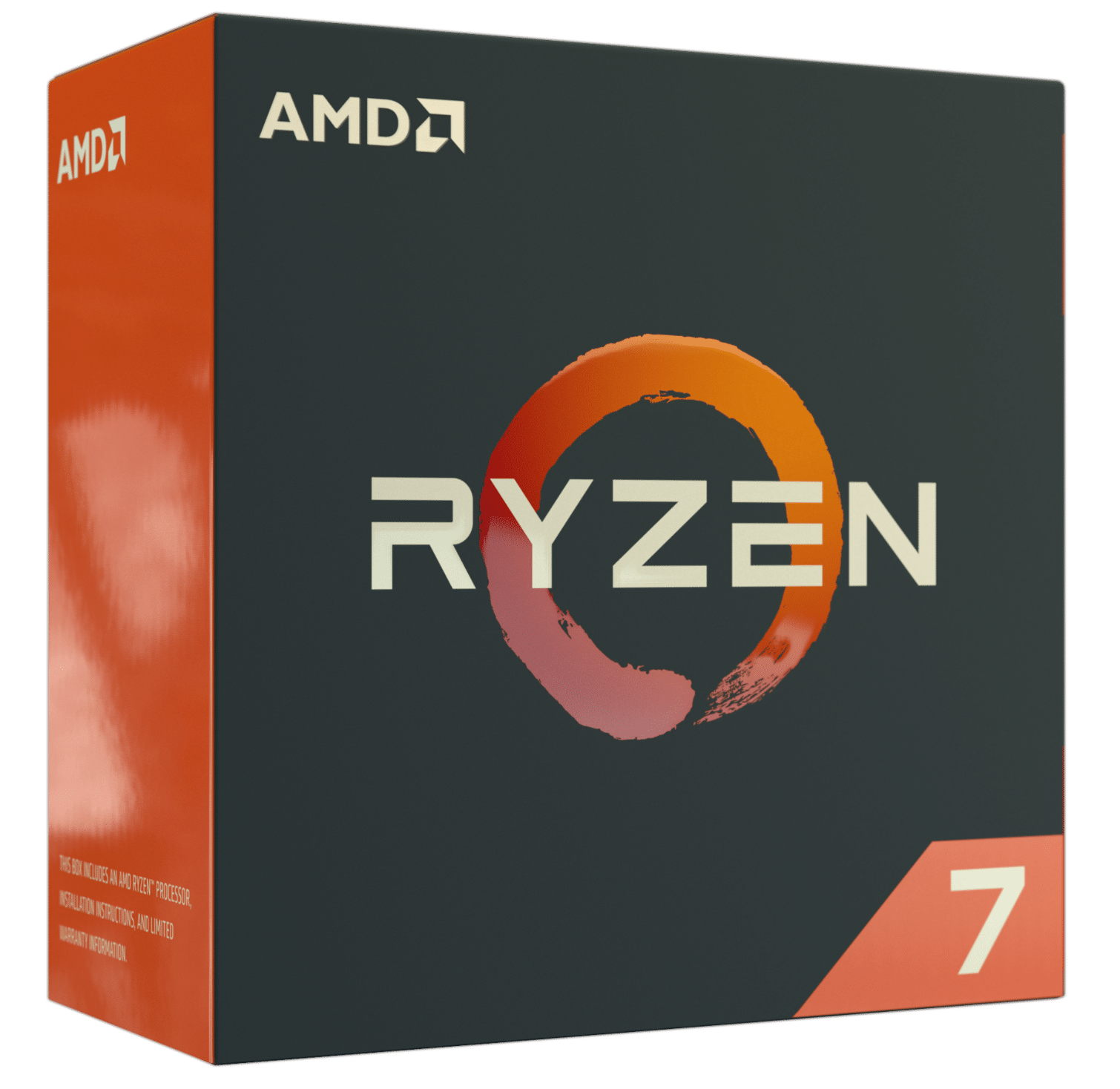
AMD Ryzen 7 1700X (3.4 GHz)
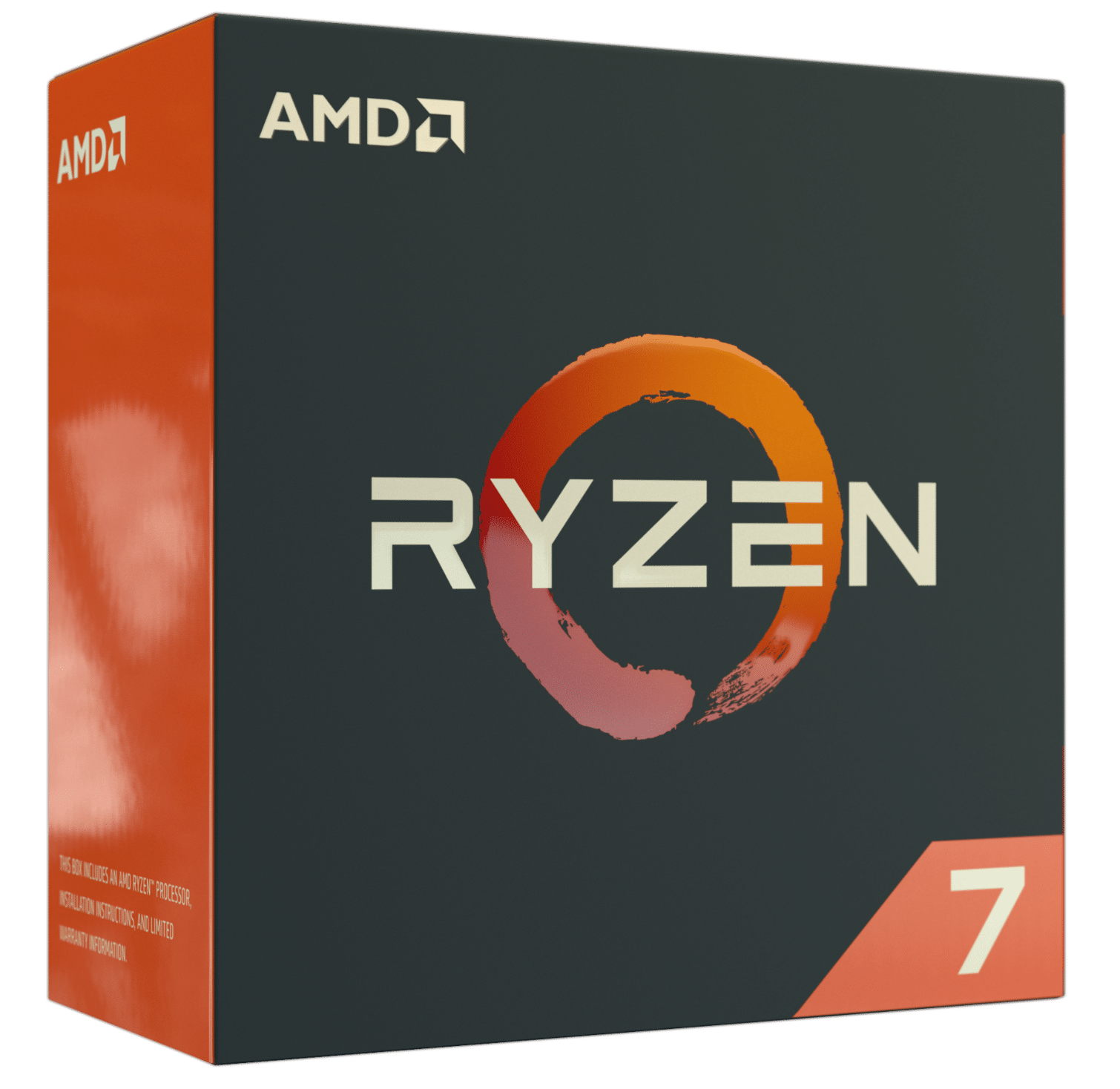
AMD Ryzen 7 1700 (3.0 GHz)

G.Skill Flare X – F4-3200C14D-16GFX